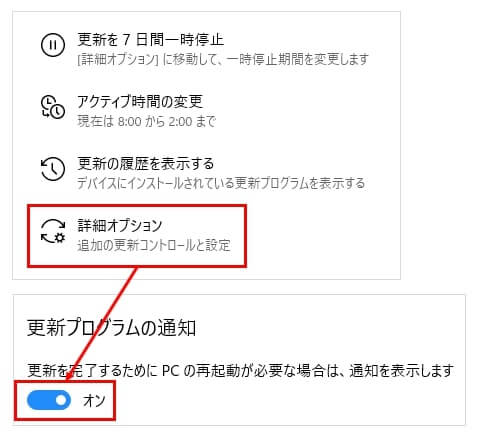Windowsのアップデート後に自動的に行われる再起動を勝手にさせない方法を紹介します。
レポートの作成途中に自動で再起動されて最初から作り直し…。
そんなことにならない為にアクティブ時間の設定をしておきましょう!
目次
対処法
アクティブ時間の設定
「Win」+「i」を選択
「Windowsの設定」⇒「更新とセキュリティ」を選択。
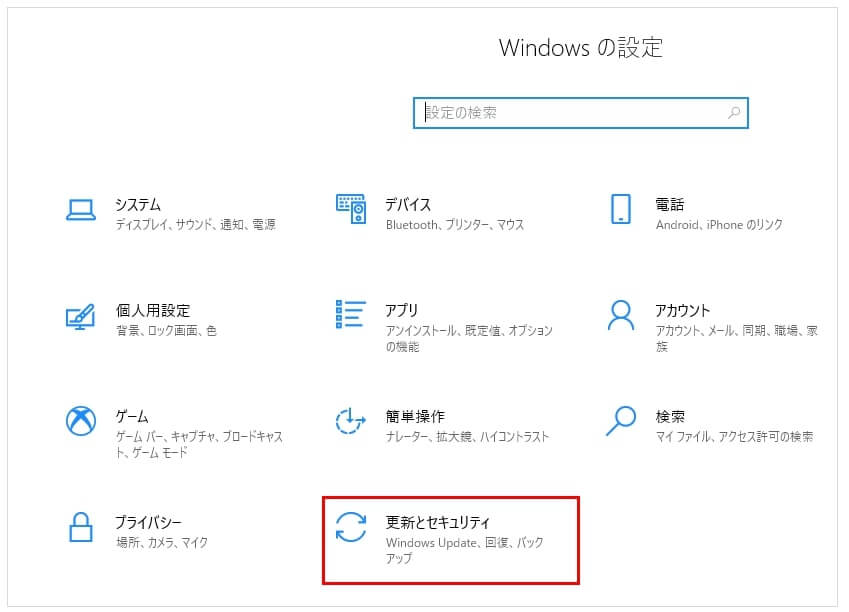
Windows Updateで「アクティブ時間の変更」を選択
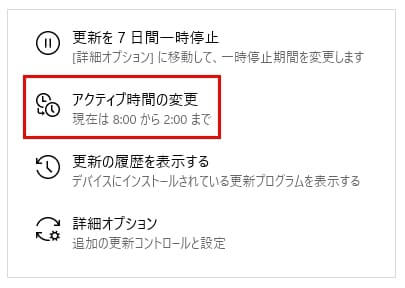
変更を選択してアクティブ時間を指定して保存。
※アクティブ時間内は自動的に再起動しなくなります。
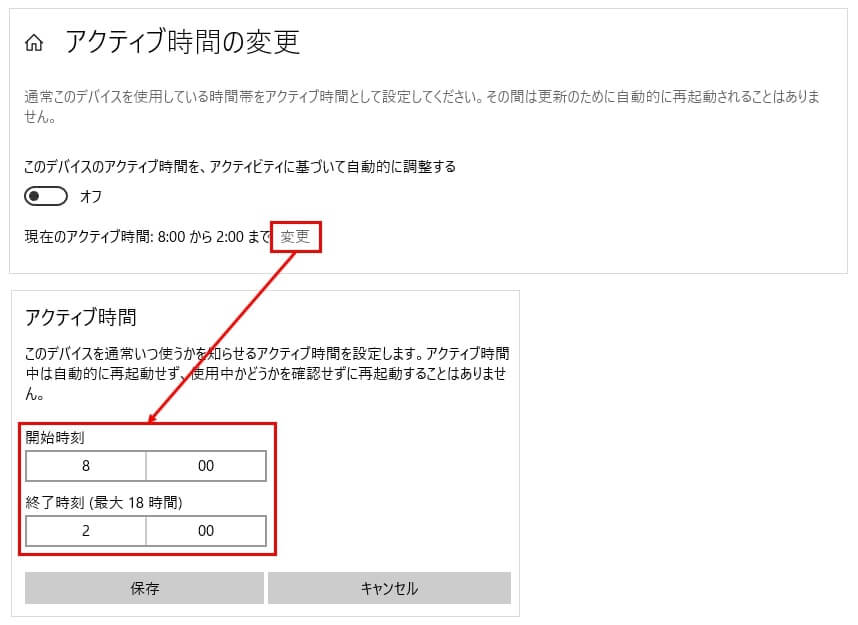
この設定では「08:00~02:00」の間は自動的に再起動することはありません。
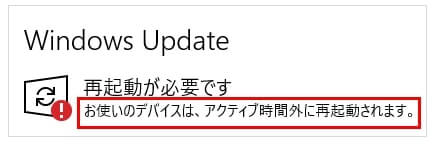
アクティブ時間外になるとこのように通知が表示されるので再起動するか選択できます。
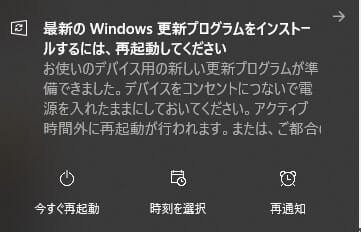
再起動前の通知
「詳細オプション」⇒更新プログラムの通知を「オン」にすることで再起動が必要なタイミングを把握できます。